Namestitev PHP, Apache in MariaDB:
Kot sem že omenil, je WordPress napisan v programskem jeziku PHP. Torej, za zagon programa WordPress morate imeti nameščen delujoč strežnik LAMP.
Najprej posodobite skladišče paketov DNF z naslednjim ukazom:
$ sudo dnf makecache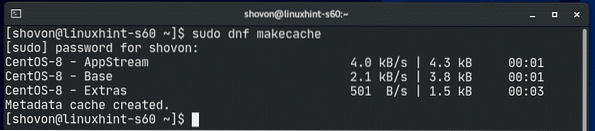
Zdaj namestite Apache, PHP, MariaDB z naslednjim ukazom:
$ sudo dnf namestite mariadb mariadb-strežnik httpd \httpd-tools php php-cli php-json php-gd php-mbstring php-pdo php-xml \
php-mysqlnd php-pecl-zip wget
Za potrditev namestitve pritisnite Y in nato pritisnite
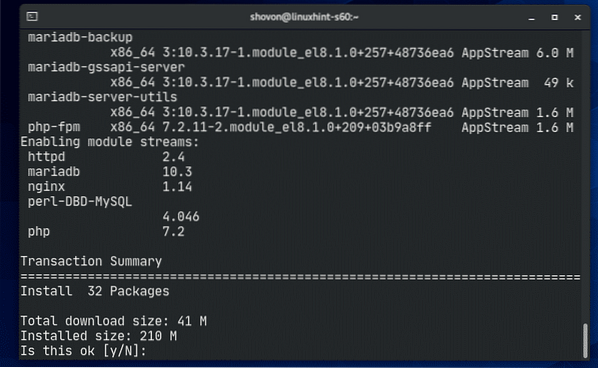
Namestiti je treba Apache, PHP in MariaDB.
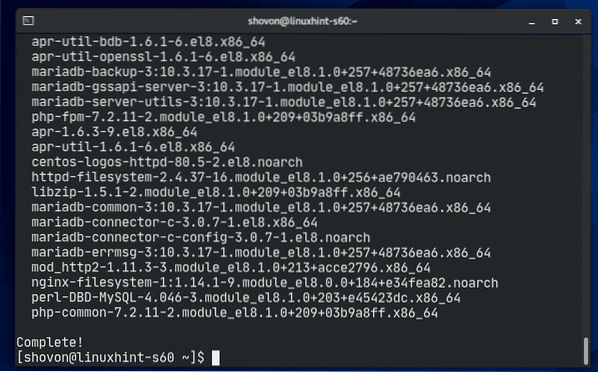
Storitev Apache httpd se ne bo izvajala (neaktivni) privzeto na CentOS 8.
$ sudo systemctl status httpd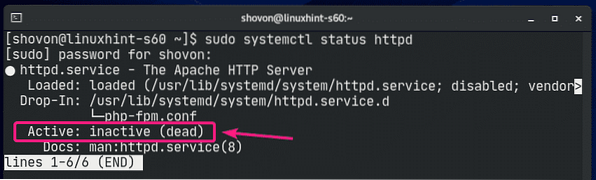
Zdaj zaženite Apache httpd storitev z naslednjim ukazom:
$ sudo systemctl start httpd
Zdaj bi morala delovati storitev Apache httpd (aktivno).
$ sudo systemctl status httpd
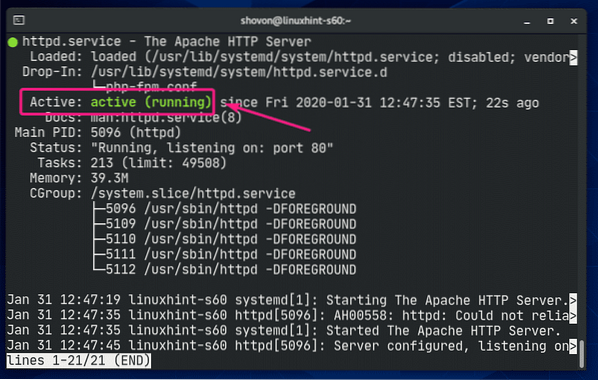
Zdaj dodajte storitev Apache httpd v zagon sistema z naslednjim ukazom:
$ sudo systemctl omogoči httpd
Storitev mariadb se pri CentOS 8 privzeto ne bo izvajala (neaktivna).
$ sudo systemctl status mariadb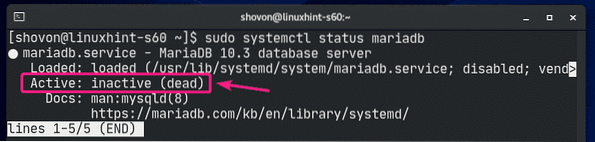
Zdaj zaženite storitev mariadb z naslednjim ukazom:
$ sudo systemctl start mariadb
Zdaj bi se morala izvajati storitev mariadb (aktivno).
$ sudo systemctl status mariadb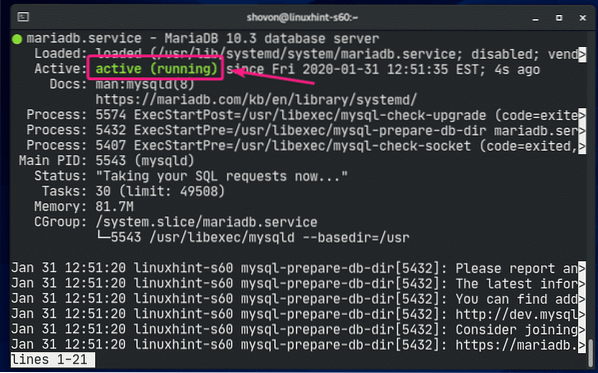
Zdaj dodajte storitev mariadb v zagon sistema z naslednjim ukazom:
$ sudo systemctl omogoči mariadb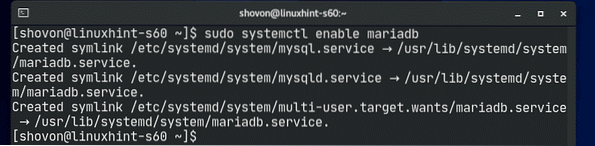
Ustvarjanje baze podatkov za WordPress:
Zdaj morate ustvariti novo zbirko podatkov MariaDB za WordPress.
Najprej se prijavite v lupino MariaDB z naslednjim ukazom:
$ sudo mysql -u root -p
Zdaj vnesite geslo in pritisnite

Morali bi biti prijavljeni v konzolo MariaDB.

Zdaj ustvarite novo bazo podatkov MariaDB wordpress z naslednjim stavkom SQL:
MariaDB> USTVARI BAZO PODATKOV wordpress;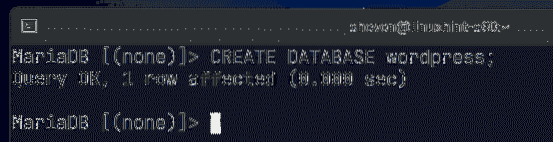
Zdaj ustvarite novega uporabnika wordpress z geslom skrivnost in uporabniku dodeli wordpress vsi privilegiji (branje, pisanje, spreminjanje itd.) v bazo podatkov wordpress z naslednjim stavkom SQL:
MariaDB> DODAJ VSE NA wordpress.* TO 'wordpress' @ 'localhost' IDENTIFICED BY 'secret';
Zdaj, da spremembe začnejo veljati, zaženite naslednji stavek SQL:
MariaDB> FLUSH PRIVILEGES;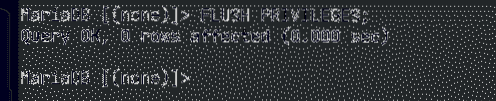
Zdaj zapustite konzolo zbirke podatkov MariaDB, kot sledi:
MariaDB> nehaj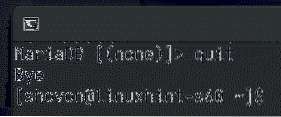
Prenos in namestitev WordPressa:
WordPress ni na voljo v uradnem skladišču paketov CentOS 8. Torej ga morate prenesti z uradnega spletnega mesta WordPress in namestiti na CentOS 8. To je zelo enostavno.
Najprej se pomaknite do / var / www imenik, kot sledi:
$ cd / var / www
Zdaj prenesite najnovejši arhiv WordPress z uradnega spletnega mesta WordPress z naslednjim ukazom:
$ sudo wget https: // wordpress.org / najnovejše.katran.gz
wget prenaša arhiv WordPress. Dokončanje lahko traja nekaj minut.
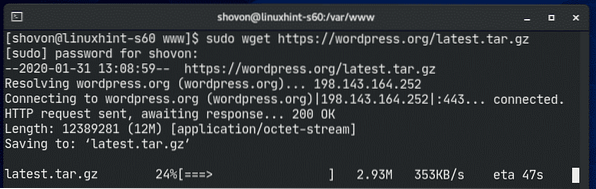
Prenesite arhiv WordPress.
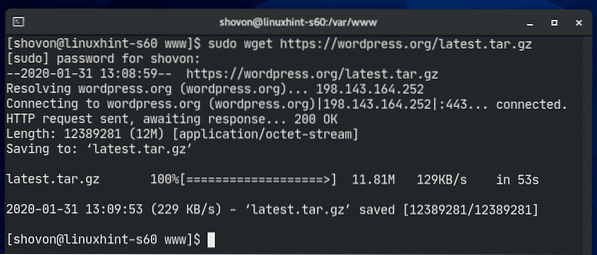
Arhivska datoteka WordPress najnovejši.katran.gz mora biti v / var / www imenik, kot lahko vidite na spodnjem posnetku zaslona.
$ ls -lh
Zdaj izvlecite arhivsko datoteko WordPress najnovejši.katran.gz z naslednjim ukazom:
$ sudo tar xvzf najnovejši.katran.gz
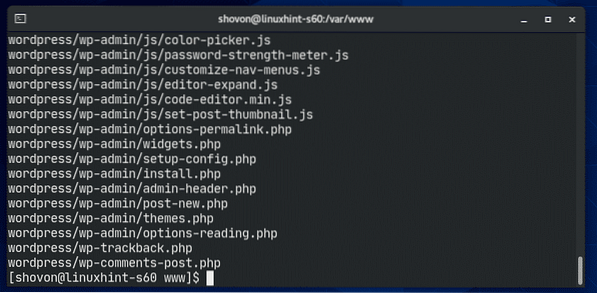
Ko je arhivska datoteka WordPress najnovejši.katran.gz je izvlečen, nov imenik wordpress / je treba ustvariti, kot lahko vidite na spodnjem posnetku zaslona.
$ ls -lh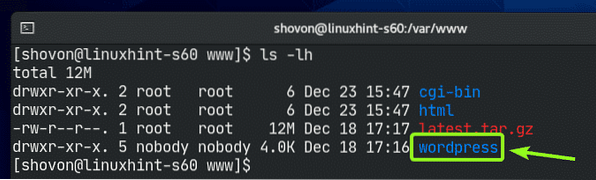
Zdaj lahko odstranite najnovejši.katran.gz datoteka, kot sledi:
$ sudo rm -v najnovejši.katran.gz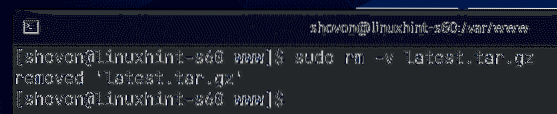
Zdaj spremenite lastnika in skupino wordpress / imenik in njegovo vsebino v apache kot sledi:
$ sudo chown -Rf apache: apache ./ wordpress /
Zdaj spremenite dovoljenje ali wordpress / imenik in njegovo vsebino 775 kot sledi:
$ sudo chmod -Rf 775 ./ wordpress /
Če imate omogočen SELinux (kar je zelo verjetno na CentOS 8 / RHEL 8), zaženite naslednji ukaz, da nastavite pravi kontekst SELinux na / var / www / wordpress imenik in njegova vsebina.
$ sudo semanage fcontext -a -t httpd_sys_rw_content_t \"/ var / www / wordpress (/.*)?"

Da začnejo spremembe SELinux veljati, zaženite naslednji ukaz:
$ sudo restorecon -Rv / var / www / wordpress
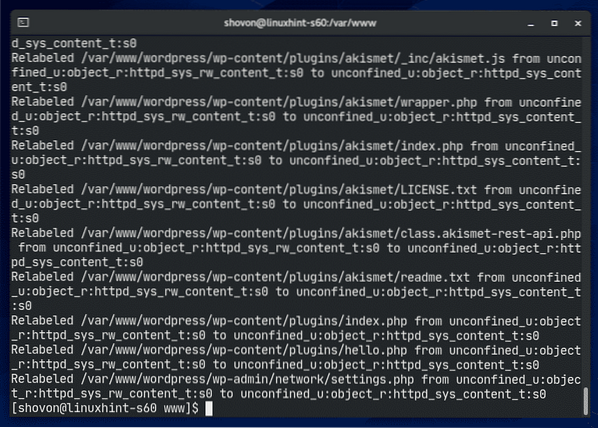
Zdaj ustvarite novo konfiguracijsko datoteko Apache wordpress.conf za WordPress z naslednjim ukazom:
$ sudo vi / etc / httpd / conf.d / wordpress.conf
Odpre se urejevalnik besedil Vi. Zdaj pritisnite jaz iti VSTAVI način.
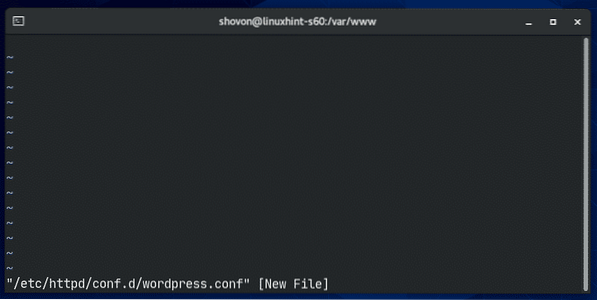
Zdaj vnesite naslednje vrstice kod v wordpress.conf mapa.
ServerAdmin root @ localhost
DocumentRoot / var / www / wordpress
Kazala možnosti FollowSymLinks
AllowOverride all
Zahtevaj vse odobreno
ErrorLog / var / log / httpd / wordpress_error.log
CustomLog / var / log / httpd / wordpress_access.dnevnik pogost
Končno, wordpress.conf datoteka naj bo videti tako, kot je prikazano na spodnjem posnetku zaslona.
Zdaj pritisnite
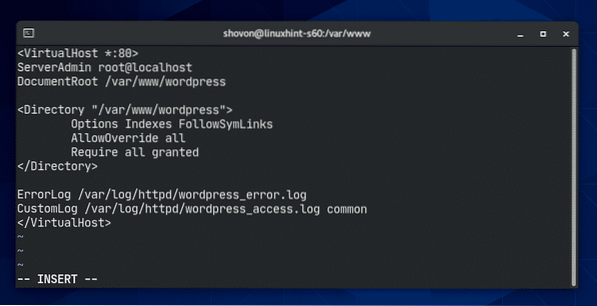
Zdaj znova zaženite storitev Apache httpd z naslednjim ukazom:
$ sudo systemctl znova zaženite httpd
Storitev Apache http mora biti aktivna brez napak, kot lahko vidite na spodnjem posnetku zaslona.
$ sudo systemctl status httpd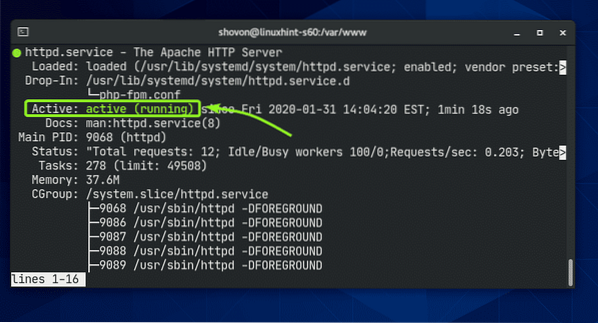
Dostop do WordPressa:
Če želite dostopati do programa WordPress, nameščenega na vašem računalniku CentOS 8, morate poznati naslov IP ali ime domene svojega računalnika CentOS 8.
Naslov IP naprave CentOS 8 najdete z naslednjim ukazom:
$ ip aKot lahko vidite, je naslov moje naprave CentOS 8 IP 192.168.20.129. Za vas bo drugače. Zato ga odslej zamenjajte s svojim.
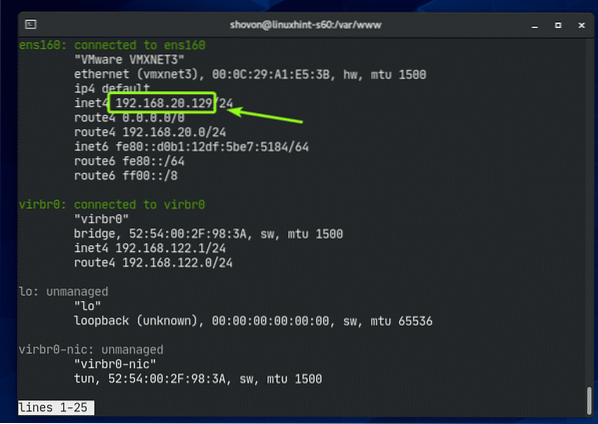
Zdaj odprite svoj najljubši spletni brskalnik in obiščite http: // 192.168.20.129. Morali bi videti naslednjo stran. Kliknite na Pojdimo.
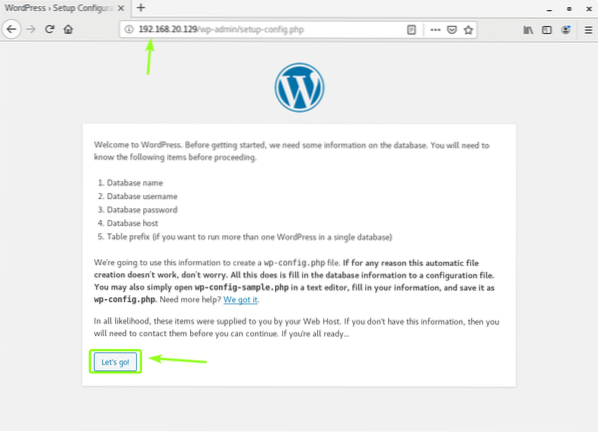
Zdaj vnesite podatke o zbirki podatkov MariaDB (tj.e. Ime baze podatkov, Uporabniško ime, Geslo). Pusti Gostitelj zbirke podatkov in Predpona tabele kot je, če ne veste, kaj so. Ko končate, kliknite Pošlji
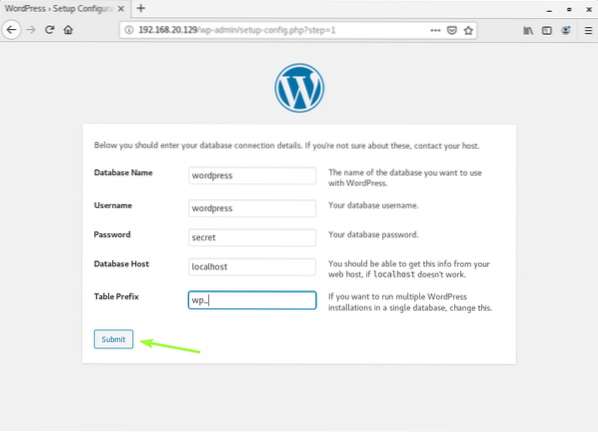
Zdaj kliknite Zaženite namestitev.
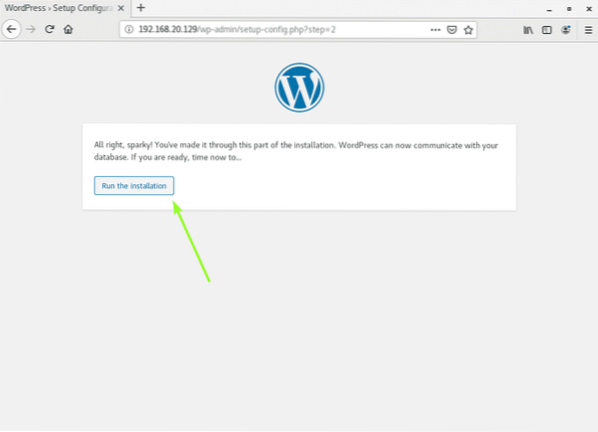
Zdaj vnesite podrobnosti o svojem spletnem mestu in kliknite na Namestite WordPress.
Ne pozabite si zapisati Uporabniško ime in Geslo tukaj nastavljate, saj jih boste potrebovali kmalu.
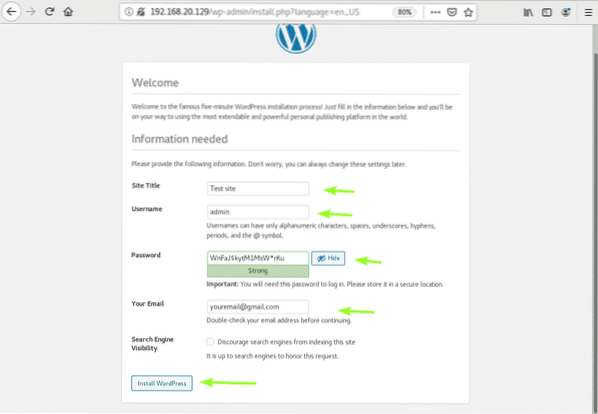
Treba je namestiti WordPress. Zdaj kliknite Vpiši se.
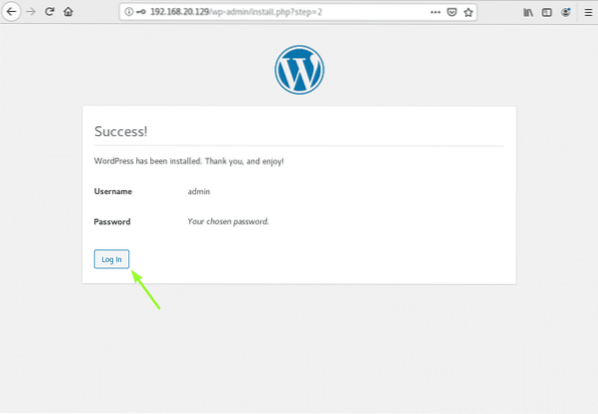
Zdaj vnesite uporabniško ime in geslo svojega spletnega mesta in kliknite na Vpiši se.
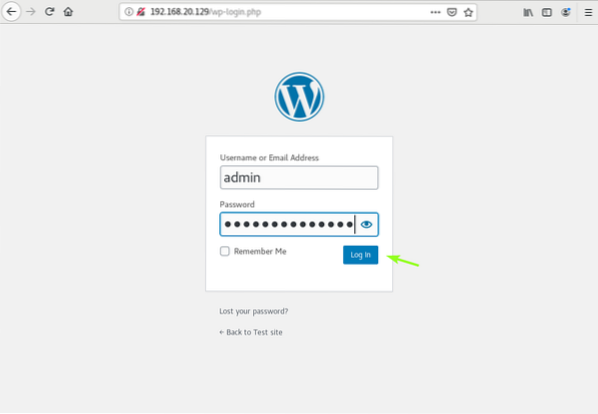
Prijavite se v skrbniško ploščo WordPress. Svoje spletno mesto lahko upravljate od tukaj.
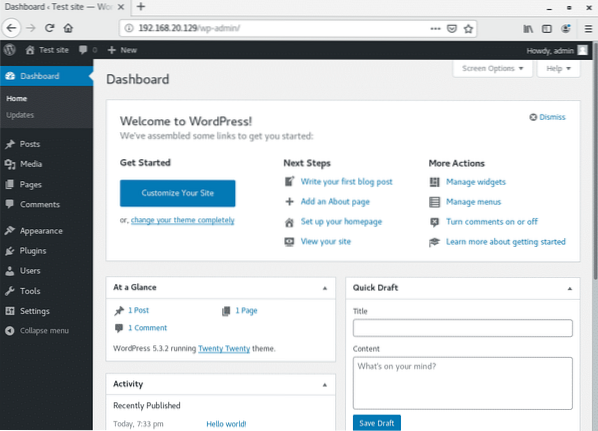
Torej, tako namestite WordPress na CentOS 8. Hvala, ker ste prebrali ta članek.
 Phenquestions
Phenquestions


